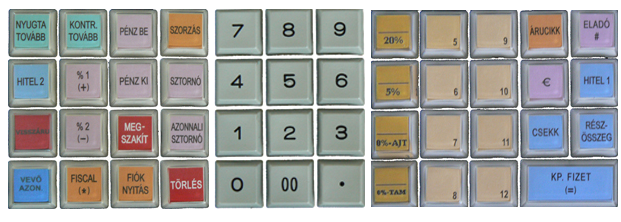Samsung ER-420M pÃĐnztÃĄrgÃĐpek kezelÃĐse
A pÃĐnztÃĄrgÃĐpes ÃĐrtÃĐkesÃtÃĐs fÅbb funkciÃģinak kezelÃĐsÃĐt, a Samsung ER-420M pÃĐnztÃĄrgÃĐp billentyÅązetkiosztÃĄsÃĄnak segÃtsÃĐgvel tekintjÞk ÃĄt. Fontos, hogy pÃĐnztÃĄrgÃĐpes kapcsolatunk ÃĐs a pÃĐnztÃĄrgÃĐp paramÃĐterezÃĐsÃĐt, minden esetben az arra jogosult, vizsgÃĄzott szakemberek segÃtsÃĐgÃĐvel vÃĐgezzÞk el
![]()

A Sam4s ( Samsung ER-420M ) pÃĐnztÃĄrgÃĐpek alapÃĐrtelmezett esetben az alÃĄbbi bilentyÅązetkiosztÃĄssal ÃĐrhetÅek el. EltÃĐrÃĐs a gyÅąjtÅgombokban lehet, mivel ezek a megrendelÅ igÃĐnyeinek megfelelÅen kerÞl kialakÃtÃĄsra.
![]()

A pÃĐnztÃĄrgÃĐp beÃĄllÃtÃĄsaitÃģl fÞggÅen eladÃģi bejelentkezÃĐsre szÞksÃĐg lehet minden egyes tranzakciÃģ vÃĐgrehajtÃĄsÃĄt megelÅzÅen, vagy csupÃĄn a mÅąszak kezdetekor. Ez utÃģbbi beÃĄllÃtÃĄsa esetÃĐn az aktuÃĄlis eladÃģ mindig ki kell, hogy jelentkezzen, mielÅtt egy mÃĄsik eladÃģ bejelentkezÃĐse megtÃķrtÃĐnik. KÃģdhoz rendelt bejelentkezÃĐs szervÃz ÃĄltali programozÃĄsa szÞksÃĐges.
KÃķzvetlen eladÃģi bejelentkezÃĐs
Az elsÅ az Úgynevezett direkt bejelentkezÃĐs, amikor lenyomjuk az ELADà billentyÅąt (ez az alapÃĐrtelmezett bejelentkezÃĐsi eljÃĄrÃĄs).
KÃģdolt bejelentkezÃĐs
A mÃĄsodik a kÃģdszÃĄmmal tÃķrtÃĐnÅ bejelentkezÃĐs. A bejelentkezÃĐshez adjuk meg a bejelentkezÃĐsi kÃģdot (azonosÃtÃģ), majd nyomjuk meg az ELADÃ billentyÅąt.
KijelentkezÃĐs
Az aktÃv eladÃģ, mindekÃĐt esetben a 0 (nulla), majd ELADà billentyÅą megnyomÃĄsÃĄval tud kijelentkezni.
![]()

NapnyitÃĄs
NapnyitÃĄs bizonylatot akkor kell kÃĐszÃteni, ha a pÃĐnztÃĄrgÃĐpen napi zÃĄrÃĄst kÃĐszÃtettÞnk, majd az ezt kÃķvetÅ napon el szeretnÃĐk kezdeni az ÃĐrtÃĐkesÃtÃĐst.
FordÃtsuk a kulcsot REG ÃĄllÃĄsba, majd nyomjuk meg a KP.FIZET billentyÅąt. Ekkor megjelenik az aktuÃĄlis idÅbeÃĄllÃtÃĄs a kÃĐpernyÅn, amennyiben ezen vÃĄltoztatni szeretnÃĐnk, Ãrjuk be a helyes idÅt (ÃģÃģ:pp formÃĄtumban). Ha az idÅ helyes volt, vagy a vÃĄltoztatÃĄs megtÃķrtÃĐnt nyomjuk meg a FISCAL billentyÅąt.
NapzÃĄrÃĄs
NapzÃĄrÃĄst, az ÃĐrtÃĐkesÃtÃĐsi nap vÃĐgÃĐn kell kÃĐszÃteni. Ezzel az adott napi ÃĐrtÃĐkesÃtÃĐseket, napi forgalmi jelentÃĐs nyomtatÃĄssal zÃĄrjuk le. A zÃĄrÃĄs tartalma megfelel az APEH ÃĄltal elÅÃrt elvÃĄrÃĄsoknak. A napzÃĄrÃĄs csak nyitott nap esetÃĐn hajthatÃģ vÃĐgre.
A napi zÃĄrÃĄs kÃĐszÃtÃĐsÃĐhez fordÃtsuk a kulcsot Z ÃĄllÃĄsba. MiutÃĄn ez megtÃķrtÃĐnt, nyomjuk meg a billentyÅązeten az 5-Ãķs szÃĄmbillentyÅąt ÃĐs a KP.FIZET billentyÅąt, majd ezt kÃķvetÅen nyomjuk le a FISCAL gombot.
![]()

VevÅazonosÃtÃĄs
A vevÅazonosÃtÃģ billentyÅą az eladÃĄs folyamÃĄn bÃĄrmikor hasznÃĄlhatÃģ. Az ÞgyfÃĐl azonosÃtÃĄsÃĄhoz a pÃĐnztÃĄrgÃĐp a programban a partner adatlapjÃĄn megadott ÃgyfÃĐlkÃģdot hasznÃĄlja. (Javasoljuk, hogy az ÞgyfÃĐlkÃģd – melynek hossza maximum 20 karakter lehet a programban – ne tartalmazzon betÅąket, mert a pÃĐnztÃĄrgÃĐp billentyÅązetÃĐn keresztÞl annak megadÃĄsa nem lehetsÃĐges.)
Az azonosÃtott vevÅ nevÃĐnek elsÅ 16 karaktere (betÅąje) a pÃĐnztÃĄros kijelzÅjÃĐn megjelenik. Nem azonosÃthatÃģ vevÅ esetÃĐn a âHIBÃS VEVÅSZÃMâ szÃķveg jelenik meg. BeÃĄllÃthatÃģ, hogy minden eladÃĄskor (a nyugta megkezdÃĐsekor) kÃķtelezÅ legyen a hasznÃĄlata.
- Nyomjuk le a vevÅazonosÃtÃģ billentyÅąt.
- ÃssÞk be a vevÅszÃĄmot, vagy a vevÅkÃĄrtyÃĄrÃģl olvassuk be a vonalkÃģdot.
- Nyomjuk le ismÃĐt a vevÅazonosÃtÃģ billentyÅąt.
![]()

Egy termÃĐkbÅl tÃķbb darab ÃĐrtÃĐkesÃtÃĐse
Egy termÃĐkbÅl tÃķbb darab ÃĐrtÃĐkesÃtÃĐse esetÃĐn, hasznÃĄljuk a szorzÃĄs funkciÃģt.
GyÅąjtÅs ÃĐrtÃĐkesÃtÃĐs esetÃĐn, ÞssÞk be a darabszÃĄmot, majd nyomjuk meg a szorzÃĄs gombot, vÃĐgÞl pedig adjuk meg a termÃĐk egysÃĐgÃĄrÃĄt ÃĐs a kivÃĄlasztott gyÅąjtÅt.
Abban az esetben, ha egy konkrÃĐt termÃĐket ÃĐrtÃĐkesÃtÞnk, akkor ÞssÞk be a darabszÃĄmot, majd nyomjuk meg a szorzÃĄs gombot, vÃĐgÞl azonosÃtsuk a termÃĐket a termÃĐkkÃģd beÞtÃĐsÃĐvel ÃĐs a ÃĄrucikk billentyÅą lenyomÃĄsÃĄval.
VonalkÃģdos ÃĐrtÃĐkesÃtÃĐs esetÃĐn ÞssÞk be a darabszÃĄmot, majd a szorzÃĄs gombot ÃĐs olvassuk be a termÃĐk vonalkÃģdjÃĄt.
![]()

Azonnali sztornÃģ
Az AZONNALI SZTORNà gomb segÃtsÃĐgÃĐvel az utolsÃģ ÃĐrtÃĐkesÃtett cikk sztornÃģzÃĄsa lehetsÃĐges. Nyitott nyugta esetÃĐn mÃĐg a RÃSZÃSSZEG gomb megnyomÃĄsÃĄt megelÅzÅen utoljÃĄra eladott ÃĄrucikket, %-os vagy ÃķsszegszerÅą engedmÃĐny illetve felÃĄr sztornÃģzÃĄsÃĄt vÃĐgzi (tÃķrli) a tÃĐtelek kÃķzÞl. Ha mÃĄr megnyomtuk a RÃSZÃSSZEG billentyÅąt, ez a funkciÃģ nem hasznÃĄlhatÃģ, ez esetben a SZTORNà funkciÃģt kell alkalmazni.
- RÃķgzÃtsÞk a kivÃĄlasztott ÃĄrucikket (azonosÃtsuk vonalkÃģd olvasÃģval, vagy gyorskÃģd segÃtsÃĐgÃĐvel)
- Ha tÃĐves bevitel tÃķrtÃĐnt, vagy a vevÅ mÃĐgis mÃĄs cikket vÃĄlaszt, akkor nyomjuk meg az AZONNALI SZTORNÃ billentyÅąt, melynek hatÃĄsÃĄra a pÃĐnztÃĄrgÃĐp az utoljÃĄra rÃķgzÃtett ÃĄrucikket automatikusan sztornÃģzza.
![]()

SztornÃģzÃĄs
KorÃĄbban rÃķgzÃtett cikk sztornÃģzÃĄsa. A funkciÃģ, egy nyitott nyugtÃĄn belÞl korÃĄbban ÃĐrtÃĐkesÃtett termÃĐk sztornÃģzÃĄsÃĄnak lehetÅsÃĐgÃĐt biztosÃtja.
- RÃķgzÃtsÞk a termÃĐket (olvassuk le a vonalkÃģdjÃĄt, vagy azonosÃtsuk gyorskÃģd segÃtsÃĐgÃĐvel).
- KorÃĄbban rÃķgzÃtett cikk sztornÃģzÃĄsÃĄhoz nyomjuk meg a SZTORNÃ billentyÅąt.
- AzonosÃtsuk a sztornÃģzni kÃvÃĄnt termÃĐket vonalkÃģd segÃtsÃĐgÃĐvel (olvassuk le a vonalkÃģdjÃĄt, vagy azonosÃtsuk a termÃĐket gyorskÃģd segÃtsÃĐgÃĐvel).
![]()

Nyugta megszakÃtÃĄsa
Nyugta megszakÃtÃĄsa a  MEGSZAKÃT billentyÅą segÃtsÃĐgÃĐvel lehetsÃĐges. Ezzel, leÃĄllÃthatjuk az ÃĐpp folyamatban lÃĐvÅ tranzakciÃģt, melynek hatÃĄsÃĄra a tranzakciÃģ megkezdÃĐsÃĐt megelÅzÅ ÃĄllapot (gyÅąjtÅk, regiszterek, mutatÃģk) kerÞl visszaÃĄllÃtÃĄsra a pÃĐnztÃĄrgÃĐp programja ÃĄltal. A MEGSZAKÃT billentyÅą hasznÃĄlata szÞksÃĐges esetÃĐn letilthatÃģ.
![]()

VisszÃĄru nyilvÃĄntartÃĄsa
VisszÃĄru nyilvÃĄntartÃĄsa, a pÃĐnztÃĄrgÃĐpen, a kÃķvetkezÅkÃĐpp tÃķrtÃĐnik. A VISSZÃRU gomb hasznÃĄlatÃĄval egy elÅzÅleg ÃĐrtÃĐkesÃtett termÃĐket tudunk a pÃĐnztÃĄrgÃĐp hasznÃĄlatÃĄval visszavÃĐtelezni ÃĐs a pÃĐnztÃĄrbÃģl valÃģ kiadÃĄskÃĐnt elkÃķnyvelni. Ez azonban csak levÃĄsÃĄrlÃĄs ÚtjÃĄn hajthatÃģ vÃĐgre, ugyanis a visszÃĄruzni kÃvÃĄnt termÃĐk ÃĄrÃĄt ugyanazon ÃFA-kÃķrbe tartozÃģ termÃĐk ÃĄrÃĄbÃģl lehet levonni. A visszÃĄru ÃĐrtÃĐke nem lehet nagyobb, mint a nyugtÃĄn belÞl gyÅąjtÃķtt azonos ÃFA-kÃķrbe tartozÃģ termÃĐkek ÃķsszÃĐrtÃĐke. EzÃĐrt elÅszÃķr rÃķgzÃteni kell az ÃĐrtÃĐkesÃtett (csere-) termÃĐket. A nyugta lezÃĄrÃĄsa elÅtt a VISSZÃRU gomb lenyomÃĄsa lehet a visszÃĄruzÃĄst elvÃĐgezni.
- RÃķgzÃtsÞk a termÃĐke(ke)t, amelyeket ÃĐrtÃĐkesÃteni kÃvÃĄnunk. Legyen az ÃĄrucikkek kÃķzÃķtt a visszavÃĐtelezett termÃĐkkel megegyezÅ Ãfa-kÃķrbe tartozÃģ termÃĐk.
- Nyomjuk meg a VISSZÃRU gombot ÃĐs azonosÃtsuk a termÃĐket vonalkÃģd segÃtsÃĐgÃĐvel vagy a gyorskÃģdja alapjÃĄn. (Ekkor a pÃĐnztÃĄrgÃĐp negatÃv elÅjellel fogja feltÞntetni a termÃĐket a nyugtÃĄn).
![]()

FiÃģk nyitÃĄs
A fiÃģk nyitÃĄsa, a FIÃKNYITÃS gomb segÃtsÃĐgÃĐvel tÃķrtÃĐnik. A gombbal a fiÃģk akkor is kinyithatÃģ, ha nincs megkezdett mÅąvelet.
KifizetÃĐs a fiÃģkbÃģl
A kasszÃĄbÃģl tÃķrtÃĐnÅ pÃĐnzkivÃĐtelek kezelÃĐsÃĐre szolgÃĄl, a PÃNZ KI gomb. Erre olyan kifizetÃĐsek esetÃĐn lehet szÞksÃĐg, melyek a kasszÃĄban lÃĐvÅ kÃĐszpÃĐnz mennyisÃĐgÃĐt csÃķkkentik (pl.: vÃĄltÃģpÃĐnz kivÃĐtele, stb.).
-
A pÃĐnz kivÃĐtelezÃĐsÃĐhez nyomjuk le a PÃNZ KI gombot.
-
Adjuk meg a kifizetett Ãķsszeg nagysÃĄgÃĄt ÃĐs mÃģdjÃĄt KP FIZET (csekkes fizetÅ eszkÃķz esetÃĐn CSEKK ).
-
VÃĐgÞl nyomjuk meg ismÃĐt a PÃNZ KI gombot.
BefizetÃĐs a fiÃģkba
A fiÃģkba tÃķrtÃĐnÅ, ÃĐrtÃĐkesÃtÃĐs nÃĐlkÞli fizetÅeszkÃķz bevitelÃĐre szolgÃĄl a PÃNZ BE gomb. HasznÃĄlhatÃģ pÃĐldÃĄul a napi nyitÃģkÃĐszlet feltÃķltÃĐsÃĐre ( vÃĄltÃģpÃĐnz ), vagy a napkÃķzben az ÃĐrtÃĐkesÃtÃĐs normÃĄl menetÃĐn kÃvÞl beÃĐrkezett fizetÅeszkÃķzÃķk kasszÃĄba tÃķrtÃĐnÅ bevÃĐtelezÃĐsÃĐre.
- PÃĐnz bevÃĐtelezÃĐsÃĐhez nyomjuk meg a PÃĐnz Be gombot, majd ÞssÞk be az Ãķsszeget.
- Ezt kÃķvetÅen nyomjuk le, a KP FIZET (esetleg CSEKK – fizetÃĐsi mÃģdtÃģl fÞggÅen) gombot.
- Majd ismÃĐt nyomjuk le a PÃĐnz Be gombot.
- Ezt kÃķvetÅen a pÃĐnztÃĄrgÃĐp nyugtaadÃĄssal igazolja vissza a vÃĄltÃģpÃĐnz ÃĄtvÃĐtelÃĐt. Ez az Ãķsszeg a napi zÃĄrÃĄsban nem jelenik meg Ãgy folyamatosan hasznÃĄlhatÃģ vÃĄltÃģpÃĐnzkÃĐnt. Az Ãķsszeg X1 X2 jelentÃĐsben illetve Z1 Z2 zÃĄrÃĄsban jelentkezik.

A pÃĐnztÃĄrgÃĐpes ÃĐrtÃĐkesÃtÃĐs kÃķvetkezÅ lÃĐpÃĐse:
 |
TÃĄmogatott pÃĐnztÃĄrgÃĐpek, ÃĐs Þzembe helyezÃĐsÞk Âŧ |

 |